Có bao giờ bạn nghĩ việc thay ổ cứng cho Laptop sẽ như thế nào? dễ hay khó? Tất nhiên đây là 1 công việc không dễ dàng gì, và nó đòi hỏi người kĩ thuật viên phải thực hiện công việc một cách tỉ mỉ.

Sau đây là hướng dẫn cơ bản của tôi về việc làm thế nào để thay thế ổ cứng cho Laptop. Mời bạn đọc theo dõi.
Sao lưu lại dữ liệu:
Trước khi tiến hành thay ổ cứng cho Laptop, bạn cần sao lưu lại dữ liệu cũ sang thiết bị lưu trữ ngoài để sau khi hoàn thành việc thay ổ cứng, bạn có thể sao chép chúng vào ổ đĩa mới. Để việc sao lưu được nhanh và đầy đủ, bạn có thể sử dụng các phần mềm như Acronis True Image, Norton Ghost, One Key Ghost,… để tạo ảnh của ổ đĩa hệ thống và các ổ đĩa khác.
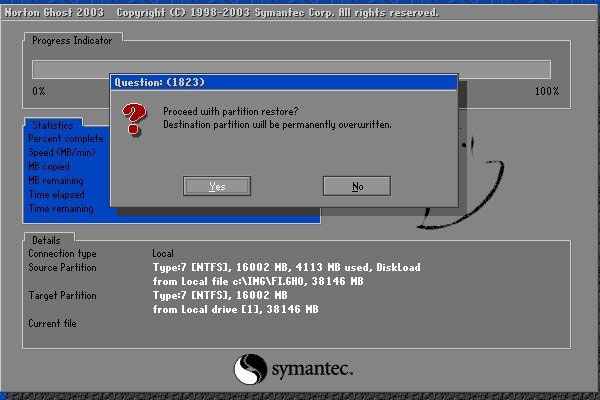
Nếu bạn sử dụng ổ SSD thay thế cho ổ HDD trên Laptop, bạn có thể sử dụng các tiện ích kèm theo để tiến hành việc sao lưu và di chuyển dữ liệu. Ví dụ ổ SSD của Intel, có kèm theo phần mềm Intel Data Migration để giúp người dùng có thể tự động chuyển toàn bộ dữ liệu từ HDD sang SSD một dễ dàng nhất.
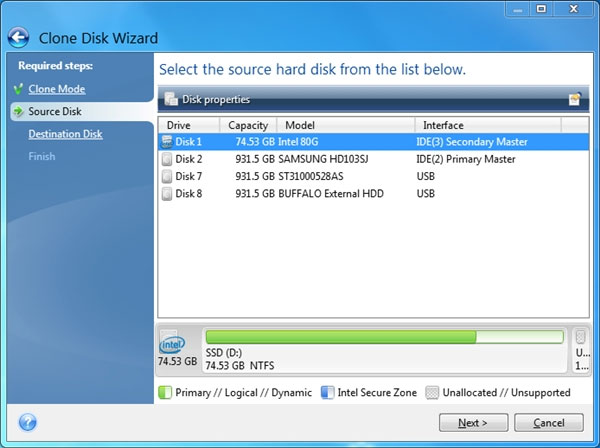
Thao tác thực hiện cơ bản:
Sau khi đã sao lưu dữ liệu xong, ta tiến hành các thao tác tháo lắp cơ bản theo tuần tự như sau:
- Tắt máy và rút phích cắm điện của Laptop ra.
- Chờ khoảng 15-20 phút cho Laptop hoàn toàn ngưng tỏa nhiệt.
- Tháo pin ra khỏi máy.
- Đặt Laptop của lộn ngược xuống mặt bàn phẳng trong điều kiện ánh sáng tốt và được lót phía dưới bởi một tấm khăn sạch để tránh trầy xước bề mặt của máy.
- Tiến hành xác định vị trí của ổ cứng (biểu tượng hình trụ ống (hoặc hình ba chiếc đĩa xếp chồng lên nhau)và quan sát các vị trí của ốc vít của nó..

- Bây giờ ta tiến hành tháo các ốc vít ở vị trí xung quanh ổ cứng và đặt các ốc này ở nơi an toàn.

- Sau khi mở được tấm vỏ bảo vệ phía ngoài của ổ cứng ra, ta tiếp tục quan sát tìm và tháo các ốc vít cố định ổ cứng vào thân máy. Sau đó ta tiến hành tháo ổ cứng ra khỏi vị trí của nó, bạn nhớ thao tác nhẹ nhàng và cẩn thận nhé.

- Ok, sau khi đã thao xong ổ cứng ra khỏi laptop, ta tiến hành cẩn thận đặt ổ cứng mới vào và lấp các ốc vít lại theo đúng vị trí của nó.

Thế là xong việc thay mới ổ cứng cho laptop, bây giờ bạn hãy tiến hành khởi động lại máy tính và dùng đĩa cài đặt Windows để cài mới lại hệ điều hành. Sau đó bạn có thể tiến hành khôi phục lại dữ liệu trước đó đã được sao lưu bằng các phần mềm như Acronis True Image, Norton Ghost, One Key Ghost,… ở trên.
Lưu ý: Tùy theo các dòng laptop khác nhau mà có thể sẽ có các bước tháo lắp khác nhau, hướng dẫn ở trên chỉ mang tính chất cơ bản.
Hi vọng bài viết này sẽ có ích cho bạn. Chúc thành công!
 Công nghệ
Công nghệ  AI
AI  Windows
Windows  iPhone
iPhone  Android
Android  Học IT
Học IT  Download
Download  Tiện ích
Tiện ích  Khoa học
Khoa học  Game
Game  Làng CN
Làng CN  Ứng dụng
Ứng dụng 






 Kiến thức sử dụng
Kiến thức sử dụng 









 Linux
Linux  Đồng hồ thông minh
Đồng hồ thông minh  macOS
macOS  Chụp ảnh - Quay phim
Chụp ảnh - Quay phim  Thủ thuật SEO
Thủ thuật SEO  Phần cứng
Phần cứng  Kiến thức cơ bản
Kiến thức cơ bản  Lập trình
Lập trình  Dịch vụ công trực tuyến
Dịch vụ công trực tuyến  Dịch vụ nhà mạng
Dịch vụ nhà mạng  Quiz công nghệ
Quiz công nghệ  Microsoft Word 2016
Microsoft Word 2016  Microsoft Word 2013
Microsoft Word 2013  Microsoft Word 2007
Microsoft Word 2007  Microsoft Excel 2019
Microsoft Excel 2019  Microsoft Excel 2016
Microsoft Excel 2016  Microsoft PowerPoint 2019
Microsoft PowerPoint 2019  Google Sheets
Google Sheets  Học Photoshop
Học Photoshop  Lập trình Scratch
Lập trình Scratch  Bootstrap
Bootstrap  Năng suất
Năng suất  Game - Trò chơi
Game - Trò chơi  Hệ thống
Hệ thống  Thiết kế & Đồ họa
Thiết kế & Đồ họa  Internet
Internet  Bảo mật, Antivirus
Bảo mật, Antivirus  Doanh nghiệp
Doanh nghiệp  Ảnh & Video
Ảnh & Video  Giải trí & Âm nhạc
Giải trí & Âm nhạc  Mạng xã hội
Mạng xã hội  Lập trình
Lập trình  Giáo dục - Học tập
Giáo dục - Học tập  Lối sống
Lối sống  Tài chính & Mua sắm
Tài chính & Mua sắm  AI Trí tuệ nhân tạo
AI Trí tuệ nhân tạo  ChatGPT
ChatGPT  Gemini
Gemini  Điện máy
Điện máy  Tivi
Tivi  Tủ lạnh
Tủ lạnh  Điều hòa
Điều hòa  Máy giặt
Máy giặt  Cuộc sống
Cuộc sống  TOP
TOP  Kỹ năng
Kỹ năng  Món ngon mỗi ngày
Món ngon mỗi ngày  Nuôi dạy con
Nuôi dạy con  Mẹo vặt
Mẹo vặt  Phim ảnh, Truyện
Phim ảnh, Truyện  Làm đẹp
Làm đẹp  DIY - Handmade
DIY - Handmade  Du lịch
Du lịch  Quà tặng
Quà tặng  Giải trí
Giải trí  Là gì?
Là gì?  Nhà đẹp
Nhà đẹp  Giáng sinh - Noel
Giáng sinh - Noel  Ô tô, Xe máy
Ô tô, Xe máy  Tấn công mạng
Tấn công mạng  Chuyện công nghệ
Chuyện công nghệ  Công nghệ mới
Công nghệ mới  Trí tuệ Thiên tài
Trí tuệ Thiên tài